Συμβουλές και κόλπα για να αναστήσετε το νεκρό σας iPhone
Το να έχεις ένα iPhone εντελώς νεκρό είναι ίσως ο χειρότερος εφιάλτης οποιουδήποτε χρήστη iOS. Παρόλο που η Apple είναι γνωστό ότι παράγει μερικά από τα καλύτερα smartphone στον κόσμο, υπάρχουν στιγμές που ακόμη και το iPhone φαίνεται να δυσλειτουργεί. Το πρόβλημα νεκρού iPhone είναι αρκετά κοινό και μπορεί να προκληθεί από πολλούς λόγους. Η μπαταρία του iPhone είναι νεκρή ή ένα πρόβλημα λογισμικού μπορεί να είναι ένα από αυτά. Εάν έχετε νεκρό το iPhone X, το iPhone xs, το iPhone 8 ή οποιαδήποτε άλλη γενιά, τότε έχετε έρθει στο σωστό μέρος. Σε αυτήν την ανάρτηση, θα σας ενημερώσουμε πώς να λύσετε το νεκρό πρόβλημα του iPhone.
- Μέρος 1. Αντικαταστήστε την μπαταρία του iPhone σας
- Μέρος 2. Ελέγξτε για ζημιά υλικού (και φορτίστε το)
- Μέρος 3. Αναγκαστική επανεκκίνηση της συσκευής σας
- Μέρος 4. Επαναφέρετε το iPhone σε λειτουργία ανάκτησης
- Μέρος 5. Ενημερώστε το τηλέφωνό σας μέσω iTunes
- Μέρος 6. Διορθώστε το νεκρό πρόβλημα του iPhone χωρίς απώλεια δεδομένων
Πάρα πολλές φορές, οι χρήστες παραπονιούνται για το νεκρό ζήτημα του iPhone. Εάν αντιμετωπίζετε επίσης το ίδιο πρόβλημα με οποιαδήποτε άλλη συσκευή, απλώς ακολουθήστε αυτές τις προτάσεις:
Μέρος 1. Αντικαταστήστε την μπαταρία του iPhone σας
Αυτό μπορεί να σας εκπλήξει, αλλά τις περισσότερες φορές η μπαταρία του iPhone είναι νεκρή μπορεί να προκαλέσει αυτό το πρόβλημα. Εάν το τηλέφωνό σας έχει χρησιμοποιηθεί υπερβολικά ή παρουσιάστηκε δυσλειτουργία, τότε οι πιθανότητες είναι ότι η μπαταρία του θα μπορούσε να έχει αδειάσει εντελώς. Τα καλά νέα είναι ότι μπορείτε να αναστήσετε το τηλέφωνό σας αντικαθιστώντας απλώς την μπαταρία του.
Εάν το iPhone σας καλύπτεται από την Apple Care, τότε μπορείτε να αντικαταστήσετε δωρεάν την μπαταρία του iPhone (για μπαταρίες που έχουν αδειάσει κάτω από το 80% της χωρητικότητάς τους). Διαφορετικά, μπορείτε απλώς να αγοράσετε μια νέα μπαταρία επίσης.

Μέρος 2. Ελέγξτε για ζημιά υλικού (και φορτίστε το)
Εάν το τηλέφωνό σας έχει καταστραφεί σωματικά, τότε μπορεί επίσης να κάνει το iPhone εντελώς νεκρό κατά καιρούς. Πριν από λίγο, το iPhone 5s μου πέθανε όταν έπεσε στο νερό. Επομένως, αν έχετε συναντήσει και εσείς κάτι παρόμοιο, τότε δεν πρέπει να το πάρετε χαμπάρι. Ελέγξτε το τηλέφωνό σας για κάθε είδους ζημιά υλικού για να αντικαταστήσετε τη μονάδα.

Μόλις το iPhone 5 μου πέθανε επειδή χρησιμοποιούσα ένα ελαττωματικό καλώδιο φόρτισης. Βεβαιωθείτε ότι χρησιμοποιείτε αυθεντικό καλώδιο για τη φόρτιση του τηλεφώνου σας και ότι η θύρα φόρτισης δεν έχει καταστραφεί. Θα μπορούσε να υπάρχει λίγη βρωμιά και στο λιμάνι. Εάν το τηλέφωνό σας δεν φορτίζει, χρησιμοποιήστε ένα άλλο καλώδιο ή συνδέστε το σε διαφορετική πρίζα για να φορτίσετε την μπαταρία του iPhone που έχει αδειάσει.
Μέρος 3. Αναγκαστική επανεκκίνηση της συσκευής σας
Αυτή είναι μια από τις πιο εύκολες λύσεις για να αναστήσετε ένα iPhone νεκρό. Με την αναγκαστική επανεκκίνηση του iPhone σας, μπορείτε να επαναφέρετε τον τρέχοντα κύκλο τροφοδοσίας και να το κάνετε να λειτουργήσει ξανά. Υπάρχουν διαφορετικοί συνδυασμοί πλήκτρων για αναγκαστική επανεκκίνηση μιας συσκευής.
iPhone 6s και παλαιότερες γενιές
Για να διορθώσετε το iPhone 6 νεκρό ή οποιαδήποτε άλλη συσκευή παλαιότερης γενιάς, πατήστε ταυτόχρονα το κουμπί Home και το κουμπί Λειτουργίας (αφύπνιση/αναστολή λειτουργίας). Συνεχίστε να τα πιέζετε για τουλάχιστον 10-15 δευτερόλεπτα. Αυτό θα επανεκκινήσει αναγκαστικά τη συσκευή.
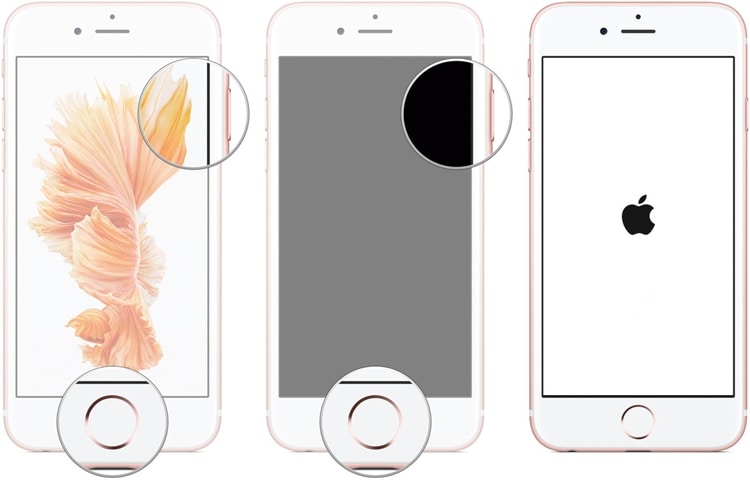
iPhone 7 και νεότερες γενιές
Εάν χρησιμοποιείτε iPhone νεότερης γενιάς, μπορείτε να το επανεκκινήσετε με δύναμη πατώντας το κουμπί Τροφοδοσία (αφύπνιση/αναστολή λειτουργίας) και το κουμπί Μείωση έντασης ήχου. Αφού πατήσετε τα κουμπιά για 10 δευτερόλεπτα (ή περισσότερα), η συσκευή σας θα επανεκκινηθεί.

Μέρος 4. Επαναφέρετε το iPhone σε λειτουργία ανάκτησης
Θέτοντας το iPhone σας σε λειτουργία ανάκτησης και συνδέοντάς το στο iTunes, μπορείτε να αναστήσετε το iPhone εντελώς νεκρό. Ωστόσο, αυτό θα διαγράψει αυτόματα όλα τα δεδομένα χρήστη στο τηλέφωνό σας επίσης.
1. Αρχικά, εκκινήστε μια ενημερωμένη έκδοση του iTunes στο σύστημά σας και συνδέστε το ένα άκρο του καλωδίου φωτισμού σε αυτό.
2. Τώρα, βάλτε το τηλέφωνό σας σε λειτουργία ανάκτησης. Εάν διαθέτετε συσκευή iPhone 7 ή νεότερης γενιάς, πατήστε παρατεταμένα το κουμπί Μείωση έντασης ήχου για μερικά δευτερόλεπτα. Ενώ κρατάτε ακόμα το κουμπί, συνδέστε το σε ένα καλώδιο Lightning. Αφήστε το κουμπί όταν δείτε το σύμβολο iTunes στην οθόνη.
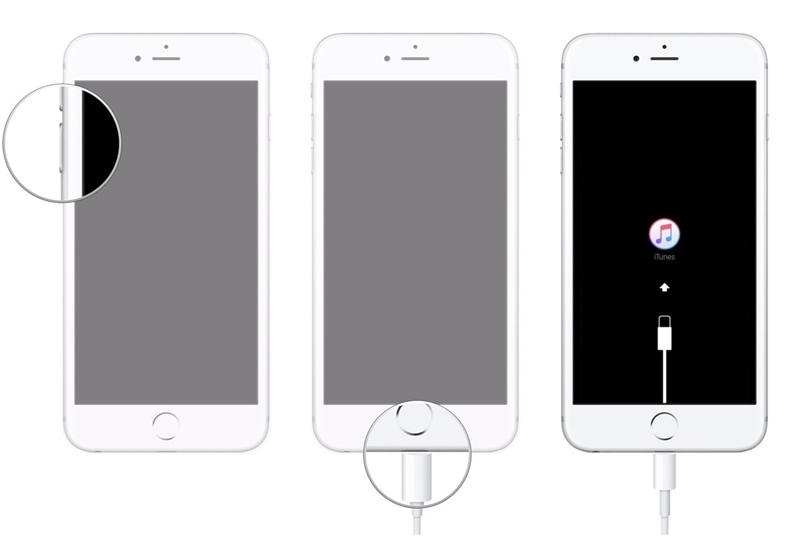
3. Για το iPhone 6s και τις παλαιότερες γενιές, η διαδικασία είναι αρκετά παρόμοια. Η μόνη διαφορά είναι ότι αντί για Μείωση έντασης, πρέπει να πατήσετε παρατεταμένα το κουμπί Home και να το συνδέσετε στο σύστημά σας.
4. Για να επιλύσετε το iPhone 5s νεκρό, περιμένετε λίγο και αφήστε το iTunes να εντοπίσει αυτόματα τη συσκευή σας. Μόλις εντοπίσει ότι η συσκευή σας βρίσκεται σε λειτουργία ανάκτησης, θα εμφανίσει το ακόλουθο μήνυμα.
5. Απλώς συμφωνήστε με αυτό και αφήστε το iTunes να επαναφέρει πλήρως τη συσκευή σας.
6. Πιθανότατα το πρόβλημα νεκρού iPhone θα διορθωθεί και το τηλέφωνό σας θα επανεκκινηθεί σε κανονική λειτουργία.

Μέρος 5. Ενημερώστε το τηλέφωνό σας μέσω iTunes
Οι περισσότεροι άνθρωποι ξέρουν πώς να ενημερώσουν τη συσκευή τους χρησιμοποιώντας την εγγενή διεπαφή της. Ωστόσο, εάν το iPhone σας εκτελείται σε μια ασταθή έκδοση του iOS, τότε μπορεί επίσης να προκαλέσει κάποια σοβαρά προβλήματα. Για να διορθώσετε το iPhone νεκρό, μπορείτε απλώς να το ενημερώσετε σε μια σταθερή έκδοση του iOS μέσω του iTunes.
1. Εκκινήστε το iTunes στο σύστημά σας και συνδέστε το iPhone σε αυτό.
2. Μόλις εντοπίσει το iPhone σας, επιλέξτε το από την επιλογή συσκευών.
3. Μεταβείτε στη σελίδα ‘Σύνοψη’ και κάντε κλικ στο κουμπί ‘Έλεγχος για ενημέρωση’.
4. Περιμένετε για λίγο καθώς το iTunes θα ελέγξει για την πιο πρόσφατη ενημέρωση iOS.
5. Μόλις ολοκληρωθεί, κάντε κλικ στο κουμπί «Ενημέρωση» και επιβεβαιώστε την επιλογή σας.
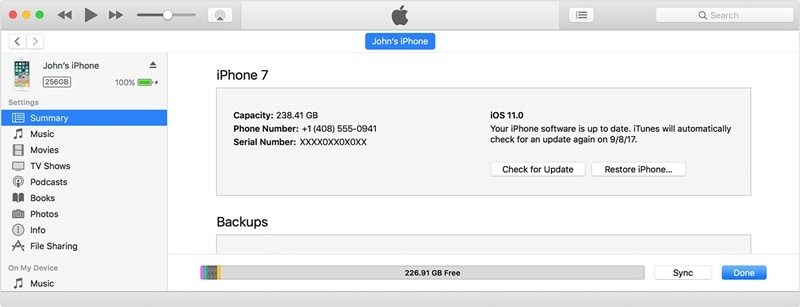
Μέρος 6. Διορθώστε το νεκρό πρόβλημα του iPhone χωρίς απώλεια δεδομένων
DrFoneTool – Επισκευή συστήματος παρέχει έναν γρήγορο, αξιόπιστο και εξαιρετικά αποτελεσματικό τρόπο για την επίλυση του νεκρού ζητήματος του iPhone. Είναι γνωστό ότι έχει το υψηλότερο ποσοστό επιτυχίας στον κλάδο και μπορεί να διορθώσει τη δυσλειτουργική συσκευή iOS χωρίς απώλεια δεδομένων. Έχοντας ένα εύχρηστο περιβάλλον εργασίας, είναι συμβατό με όλες τις κορυφαίες εκδόσεις και συσκευές iOS εκεί έξω. Μπορείτε να μάθετε πώς να διορθώσετε το iPhone εντελώς νεκρό ακολουθώντας αυτά τα βήματα:

DrFoneTool – Επισκευή συστήματος
Διορθώστε το σφάλμα συστήματος του iPhone χωρίς απώλεια δεδομένων.
- Διορθώστε το iOS σας μόνο στο κανονικό, χωρίς καμία απώλεια δεδομένων.
- Διορθώστε διάφορα προβλήματα συστήματος iOS κολλήσει στη λειτουργία ανάκτησης, λευκό λογότυπο της Apple, μαύρη οθόνη, επαναφορά κατά την εκκίνηση κ.λπ.
- Διορθώνει άλλα σφάλματα iPhone και iTunes, όπως π.χ iTunes σφάλμα 4013, Error 14, iTunes σφάλμα 27,iTunes σφάλμα 9 και πολλά άλλα.
- Λειτουργεί για όλα τα μοντέλα iPhone, iPad και iPod touch.
-
Πλήρως συμβατό με το πιο πρόσφατο iOS 12.

1. Εγκαταστήστε το DrFoneTool στον υπολογιστή σας και εκκινήστε το κάθε φορά που αντιμετωπίζετε νεκρό πρόβλημα με το iPhone. Από την αρχική οθόνη, κάντε κλικ στο κουμπί «Επισκευή συστήματος».

2. Τώρα, συνδέστε το iPhone σας στο σύστημα χρησιμοποιώντας ένα καλώδιο lightning. Επιλέξτε «Τυπική λειτουργία» ή «Σύνθετη λειτουργία».

3. Το επόμενο παράθυρο θα παρέχει ορισμένες βασικές λεπτομέρειες σχετικά με τη συσκευή σας αφού το DrFoneTool εντοπίσει το iPhone σας. Αφού επαληθεύσετε αυτές τις πληροφορίες, κάντε κλικ στο κουμπί ‘Έναρξη’.

Εάν η συσκευή σας iOS είναι συνδεδεμένη αλλά δεν ανιχνεύεται από το DrFoneTool, πρέπει να θέσετε τη συσκευή σας σε λειτουργία DFU (Ενημέρωση υλικολογισμικού συσκευής). Μπορείτε απλώς να ακολουθήσετε τις οδηγίες που εμφανίζονται στην οθόνη για να το κάνετε.

Εάν έχετε iPhone 8 ή μοντέλα νεότερης γενιάς, πατήστε ταυτόχρονα το κουμπί Τροφοδοσία και Μείωση έντασης ήχου. Συνεχίστε να πατάτε και τα δύο κουμπιά για τουλάχιστον 10 δευτερόλεπτα. Τώρα, αφήστε το κουμπί λειτουργίας ενώ κρατάτε ακόμα το κουμπί μείωσης της έντασης.

Για παλαιότερες γενιές, το ίδιο μπορεί να γίνει με την εφαρμογή του συνδυασμού πλήκτρων του Home και του κουμπιού Power.

4. Ίσως χρειαστεί να περιμένετε λίγο για να πραγματοποιήσει πλήρη λήψη της ενημέρωσης από την εφαρμογή.

5. Αφού ολοκληρωθεί η λήψη, θα ειδοποιηθείτε. Τώρα, μπορείτε απλώς να κάνετε κλικ στο κουμπί ‘Fix Now’ για να επιλύσετε το νεκρό ζήτημα του iPhone.

6. Καθίστε αναπαυτικά και χαλαρώστε καθώς το DrFoneTool θα εκτελέσει όλα τα απαραίτητα βήματα για να διορθώσει τη συσκευή σας. Στο τέλος, το τηλέφωνό σας θα επανεκκινηθεί στην κανονική λειτουργία.

Ανεξάρτητα από την κατάσταση, το DrFoneTool Repair μπορεί εύκολα να διορθώσει τη συσκευή σας iOS χωρίς κανένα πρόβλημα. Είναι επίσης ένας από τους καλύτερους τρόπους για να διορθώσετε το iPhone 6 νεκρό ή οποιαδήποτε άλλη συσκευή γενιάς iPhone που διαθέτετε. Πάρτε τη βοήθεια του DrFoneTool Repair αμέσως και αναστήστε ένα iPhone νεκρό με απρόσκοπτο τρόπο.
πρόσφατα άρθρα

